汇总Win7旗舰版系统中启动服务界面的技巧
发布时间:2015-05-12 来源:查字典编辑
摘要:windows系统服务管理是包含了计算机操作系统和应用程序提供的所有服务,而众多的系统服务并非都是用户所需要的,因此很多用户习惯通过禁用那些...
windows系统服务管理是包含了计算机操作系统和应用程序提供的所有服务,而众多的系统服务并非都是用户所需要的,因此很多用户习惯通过禁用那些没有别要的服务实现开机加速与优化系统性能。因此小编为大家整合了关于系统中打开服务界面的方法汇总,赶快来看看吧
方法一:
1、按“WIN+R”快捷键,打开“运行”窗口,输入“services.msc”指令,按“确定”后就直接打开服务界面了。
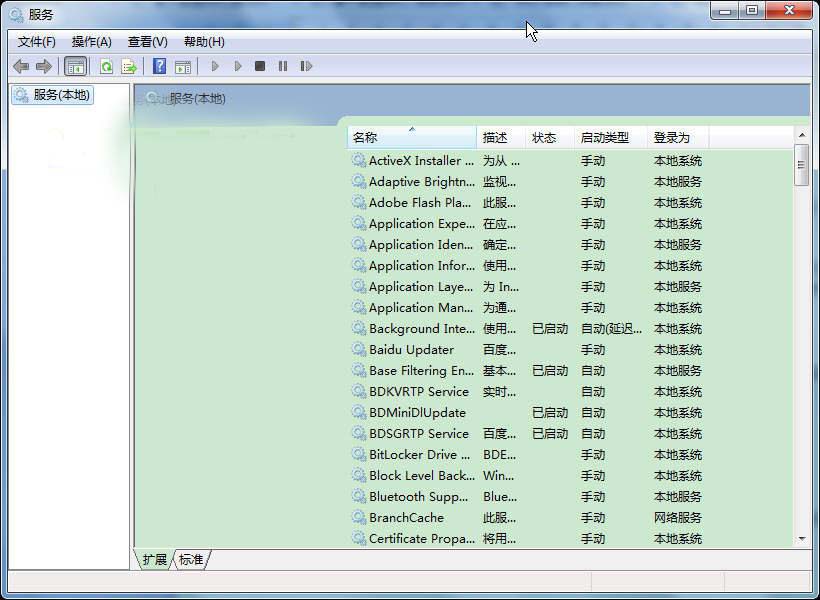
方法二:
1、在桌面上,右键单击“计算机”,选择“管理”。
2、在“计算机管理”界面,点击“服务和应用程序”,然后在中间部分双击“服务”选项就可打开服务界面了。
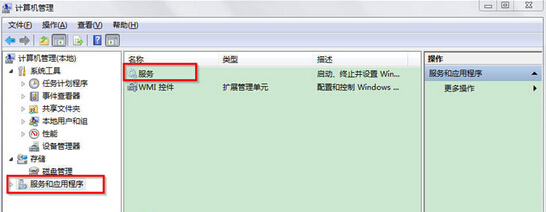
方法三:
1、点击“开始”菜单,选择“控制面板”。
2、在“控制面板”窗口中,依次点击“系统和安全”—“管理工具”。
3、在“管理工具”界面,找到“服务”并双击,即可打开服务界面。
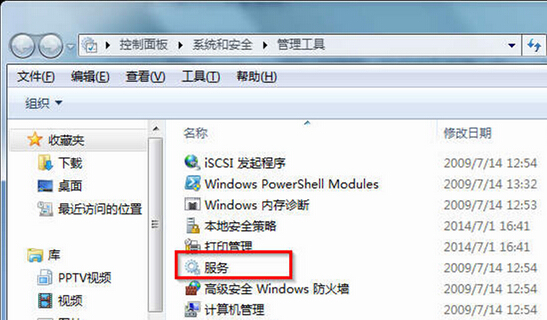
推荐文章
猜你喜欢
附近的人在看
推荐阅读
拓展阅读
相关阅读
网友关注


